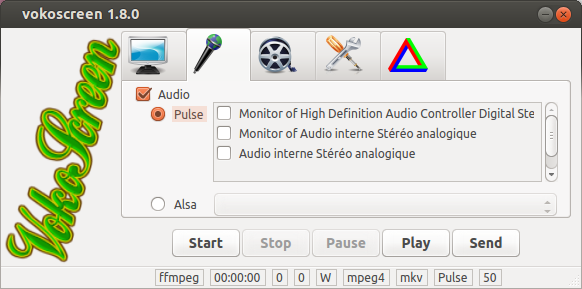VokoScreen
VokoScreen est une application de capture vidéo d'écran (screencast). Elle permet d'enregistrer en AVI ou MKV, codecs MPEG4 ou H.264, détecte automatiquement PulseAudio.
Fonctionnalités
- Le résultat est fluide
- Vous pouvez choisir la sélection à capturer, soit tout l'écran ou soit une seule fenêtre ou une zone sélectionnée.
- Vous pouvez mettre une loupe qui s'affiche en dessous de votre souris.
- L'application vous permet aussi d'enregistrer l'image de votre webcam.
- Vous pouvez mettre un compte à rebours avant l'enregistrement.
- Dans les options vidéo, vous pouvez choisir le nombre d'images par secondes.
- Vous avez aussi le choix d'afficher ou non le curseur de la souris.
Pré-requis
Vous pouvez utiliser PulseAudio
Pour une utilisation complète (recommandée) ajouter :
- ffmpeg (choix d'encodage)
Installation
Installation depuis les dépôts officiels
Sur Ubuntu 20.04 et suivantes
Sur Ubuntu 18.04
Méthode 2 : à partir du site officiel
Le site ne propose plus de téléchargement pour des systèmes "linux". Pour Ubuntu, il préconise d'installer un paquet snap.
Configuration
Pour utiliser Pulse Audio dans vokoscreen, il suffit juste d'aller dans la section micro, cocher audio et ensuite choisir pulse.
Utilisation
Pour une utilisation simple, l'absence d'un manuel d'utilisation n'est pas un vrai handicap. Jouer un peu avec les quelques boutons proposés par l'interface vous fera vite découvrir comment fonctionne cette application. On veut simplement définir la zone à capturer, démarrer, arrêter ![]()
Onglet Ecran
Vous pouvez ici paramétrer la sélection à capturer, afficher une loupe et la webcam.
Fullscreen = Tout l'écran Window = Fenêtre Area = zone
Magnification sert à afficher une loupe qui se placera en dessous du curseur de la souris.
Et ensuite la webcam.
Onglet Vidéo
Dans cette partie, vous pourrez configurer la partie capture vidéo.
Dans frames, vous réglez le nombre d'images par seconde.
Dans codec, il suffit de choisir soit MPEG4 ou H.264.
Et dans format, le format enregistré soit en AVI ou MKV.
Et enfin, la dernière option, si vous la cochez le curseur de la souris ne sera pas affiché.
Onglet Paramètres
Dans videopath, vous choisissez le répertoire où le fichier sera enregistré.
Dans player, vous choisissez le lecteur vidéo par défaut qui se lancera lorsque vous cliquerez sur "play".
Et enfin, si vous cochez la dernière case, vokoscreen se placera dans la barre en haut à droite.
Raccourcis clavier
- Ctrl + SHIFT + F10 Démarre un enregistrement
- Ctrl + SHIFT + F11 Arrête un enregistrement
- Ctrl + SHIFT + F12 Met en pause un enregistrement
Désinstallation
Pour supprimer cette application, il suffit de supprimer son paquet. Selon la méthode choisie, le configuration globale de l'application est conservée ou supprimée. Les journaux du système, et les fichiers de préférence des utilisateurs dans leurs dossiers personnels sont toujours conservés.